Para configurar su cuenta en el cliente de correo «Thunderbird», siga el procedimiento de a continuación:
- Ejecute o abra el programa «Thunderbird» en su ordenador o dispositivo. A continuación, para añadir su cuenta de correo, pulse sobre el icono que contiene tres líneas horizontales, y que se encuentra en la parte superior derecha del mismo programa. Posteriormente sobre la opción «Nueva cuenta».
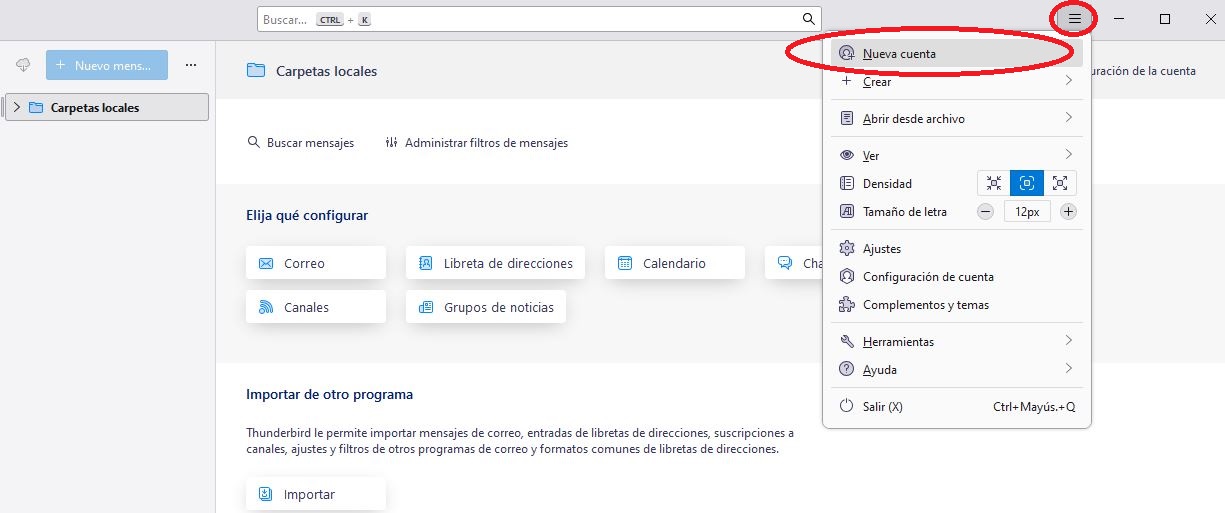
- Ahora debería de pulsar sobre «Correo electrónico».
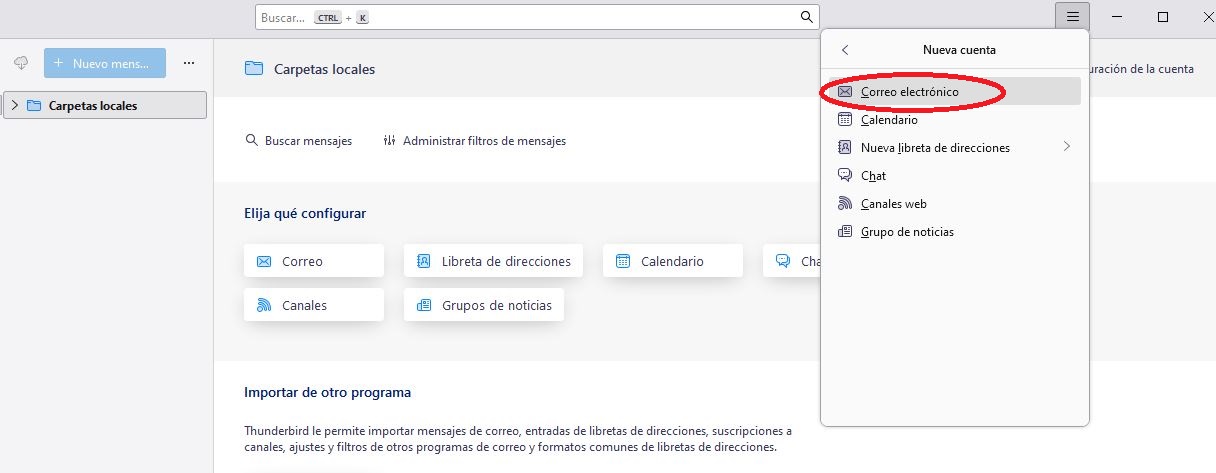
- En la nueva ventana que le aparecerá, deberá de introducir sus credenciales de acceso a la cuenta y, posteriormente, pulse sobre «Continuar». Por ejemplo:
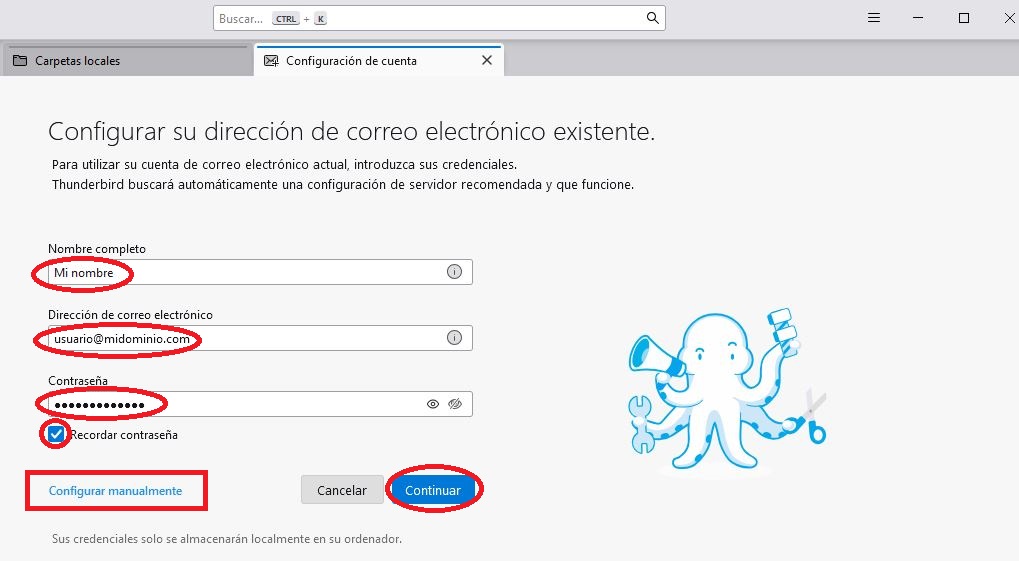
Notas:
En el parámetro «Nombre completo», no es necesario que añada su cuenta de correo, únicamente escoja el nombre que desee debido a que será el nombre que vean los destinatarios cuando envíe correos.
Si desea que el cliente de correo no le solicite en más ocasiones la contraseña a dicha cuenta , simplemente marque o active la opción «Recordar contraseña.»
En la opción «Configurar manualmente», puede introducir directamente la información correspondiente tanto a su servidor entrante como saliente, así como si desea realizar la conexión mediante SSL o sin cifrado.
Aunque recomendamos que pulse en Continuar», para que el cliente analice y reconozca los valores automáticamente. - En el caso de que haya reconocido los valores automáticamente, le aparecerán las opciones para seleccionar entre «IMAP» y «POP». Posteriormente, si pulsa sobre «Continuar» se añadirá la cuenta automáticamente y ya podrá utilizarla.
Si en caso contrario, decide revisar la configuración manualmente siga el punto siguiente (Punto 5).
Nota:
La diferencia principal entre una cuenta configurada con «IMAP» y «POP», es que la primera almacena copias de los correos en el servidor de correo, por lo que si configura su cuenta en múltiples ordenadores y/o dispositivos los correos se sincronizarán y nunca perderá ninguno a no ser que los borre manualmente. Por el lado contrario, una cuenta configurada por «POP» descarga el correo en el servidor sin almacenar ninguna copia en el mismo. Por lo que se descargaran los correos en su ordenador o dispositivo en local, y no aparecerán en los otros dispositivos en los que haya configurado la cuenta. Si tiene dudas, le aconsejamos que escoja siempre «IMAP». - Si pulsa sobre «Configuración manual», le aparecerán las distintas opciones por defecto y que si desea puede modificarlas. Por ejemplo:
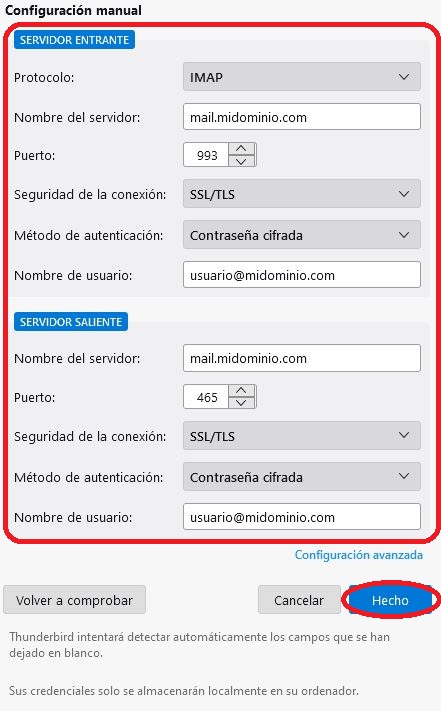
Notas:
El «servidor entrante» hace referencia a la conexión que le permite recibir correos tanto en local, entre cuentas que se encuentren en el mismo servidor, como desde fuera del servidor. Y, el «servidor saliente» corresponde a la conexión que le permite enviar correos tanto en local como desde otros servidores.
En el parámetro «Protocolo» puede escoger en configurar su cuenta por «IMAP» o por «POP». La diferencia de configuración principal es que utilizan puertos de servidor entrante distintos. El puerto del servidor saliente o «SMTP» se mantiene en ambos casos. A continuación, le indicamos los puertos que debería de añadir dependiendo de su configuración:
Puertos IMAP:
Con SSL/TLS activado:
Puerto de servidor entrante: 993
Puerto de servidor saliente: 465
Sin cifrado:
Puerto de servidor entrante: 143
Puerto de servidor saliente: 25 (o 587)
Puertos POP:
Con SSL/TLS activado:
Puerto de servidor entrante: 995
Puerto de servidor saliente: 465
Sin cifrado:
Puerto de servidor entrante: 110
Puerto de servidor saliente: 25 (o 587)
En el parámetro «Nombre del servidor«, tanto entrante como saliente, puede añadir «mail.» junto al nombre de su dominio, o bien simplemente el nombre de su dominio.
En «Seguridad de conexión«, debería de indicar si desea que la conexión utilice SSL o no. Recuerde que para utilizar SSL debería de tener un certificado SSL gratuito o de pago instalado en su servidor, y que se encuentre vinculado a su servidor de correo a nivel de Plesk.
En el parámetro «método de autenticación«, se refiere al tipo de contraseña que utilizará, si se cifrará o no, y en el caso de ser cifrada con que tipo de método.
Finalmente, en el apartado «Nombre de usuario» debería de añadir exclusivamente el nombre de su cuenta de correo electrónico mediante la cuál está tratando de configurar.



